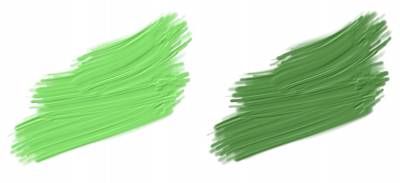Corel Painter 說明 :
厚塗 : 調整厚塗光源
快速連結至此頁面上的程序:
Corel Painter 可讓您透過使用環境光源、調整陰影,以及加入方向性光源的方式,操控「厚塗」筆刷筆觸的整體光源。這些是通用的控制項,會影響所有圖層上的所有「厚塗」筆刷筆觸。
環境光源和陰影
「厚塗」筆刷筆觸可使用環境光源。您可以在「光線」區域調整環境光線的亮度,進而將色彩調亮或調暗。您也可以停用環境光源。
啟用環境光源 (左) 和不啟用環境光源 (右) 的筆刷筆觸
您可以控制筆刷筆觸的陰影暗度。如果增加陰影強度,色彩會無光源照射,且預定的筆刷筆觸區域會更暗。
陰影強度值:低 (左),高 (右)
設定方向性光源的位置和色彩
您可以使用預設 (簡單) 光源或自訂光源以調整表面光源。使用簡易光源時,可選擇八種預設光源的其中一種。使用自訂光源時,可以加入多個光源,並且可以移動和刪除光源。光源球體會顯示所有可能的表面角度,以及光源照亮這些角度的方式。球體上的光源指示器顯示各個光源的位置。
停用「簡單光源」 選項時,光源球體會以單一光源指示器顯示。您可以接著加入更多光源並變更光源位置。
此外,您也可以變更光源表面的色彩。例如,您可以讓多種彩色光源與深度相互作用,以產生不同的材質效果。請記住,每個光源都會與所有「厚塗」筆刷筆觸相互作用,所以請小心,不要設定會抵觸構圖色彩的彩色光源,也不要設定會產生多餘陰影的光源。
以上厚塗筆刷筆觸使用不同色彩的光源。
| 1 . |
選擇「畫布」 「表面光源」。 「表面光源」。 |
| 2 . |
在「環境光源」區域中,確定已勾選「環境光源」核取方塊。 |
| • |
在「表面光源」對話方塊中 (「畫布」 「表面光源」),取消勾選「環境光源」核取方塊。 「表面光源」),取消勾選「環境光源」核取方塊。 |
| • |
在「表面光源」對話方塊中 (「畫布」 「表面光源」),移動「陰影強度」滑桿。 「表面光源」),移動「陰影強度」滑桿。 |
| 1 . |
選擇「畫布」 「表面光源」。 「表面光源」。 |
| 2 . |
在「方向性光源」區域中,執行下表中的動作。 |
|
|
|
|
|
勾選「簡單光源」核取方塊,並在光源球體上按一下光源指示器。
|
|
|
取消勾選「簡單光源」核取方塊,並按一下想要加入新光源的光源球體。
|
|
|
|
|
|
取消勾選「簡單光源」核取方塊,並向右移動「 光源」滑桿。
|
|
|
|
|
|
依序按一下光源指示器、「光源色彩」色框,然後選擇一種色彩。
|
| 1 . |
選擇「畫布」 「表面光源」。 「表面光源」。 |
| 2 . |
在「方向性光源」區域中,調整下列任何滑桿: |
Copyright 2018 Corel Corporation. 保留所有權.